Apple TV 應用程式 及 AirPlay




三星Smart TV 配上 Apple TV 應用程式
盡覽來自 Apple TV+ 的 Apple 原創劇集和電影、1 獨家直播體育賽事、你想看的優質精彩頻道、以及多達數千套的電影,都可供購買或租看,一切娛樂體驗都盡在三星Smart TV上的 Apple TV 應用程式。


在三星Smart TV上運行 AirPlay
大屏幕上,盡情觀看心水節目
透過內置的 AirPlay2 ,你可輕鬆地將電影和節目從 iPhone、iPad 或 Mac 傳輸到三星Smart TV。


妙韻悠揚,響徹全屋
在三星Smart TV上播放音樂是一件十分簡單的事,你一定會愛上。AirPlay 讓你家中的每部三星Smart TV上,同時播放歌曲或調節任何房間的音量,全程同步操作。

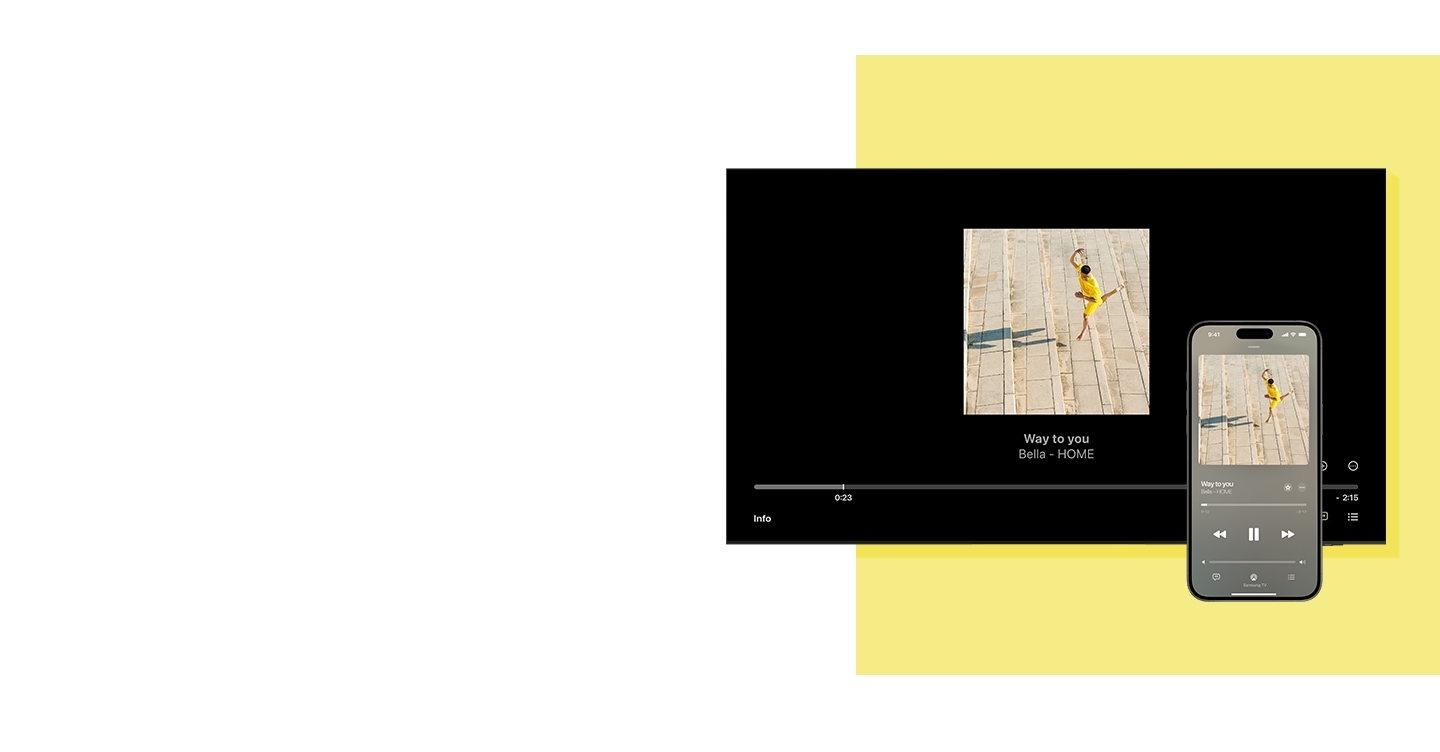
展示你最喜愛的相片和影片
你可在三星Smart TV上分享來自相簿、投影片和記憶卡的相片及影片,使其成為注目焦點,你也可讓朋友和家人在電視上分享他們的內容。


與同房的人分享
你想將 Apple 裝置上的內容,與房裡的其他人一起分享?只需將畫面鏡射到三星Smart TV便可。分享,就是這般簡單。

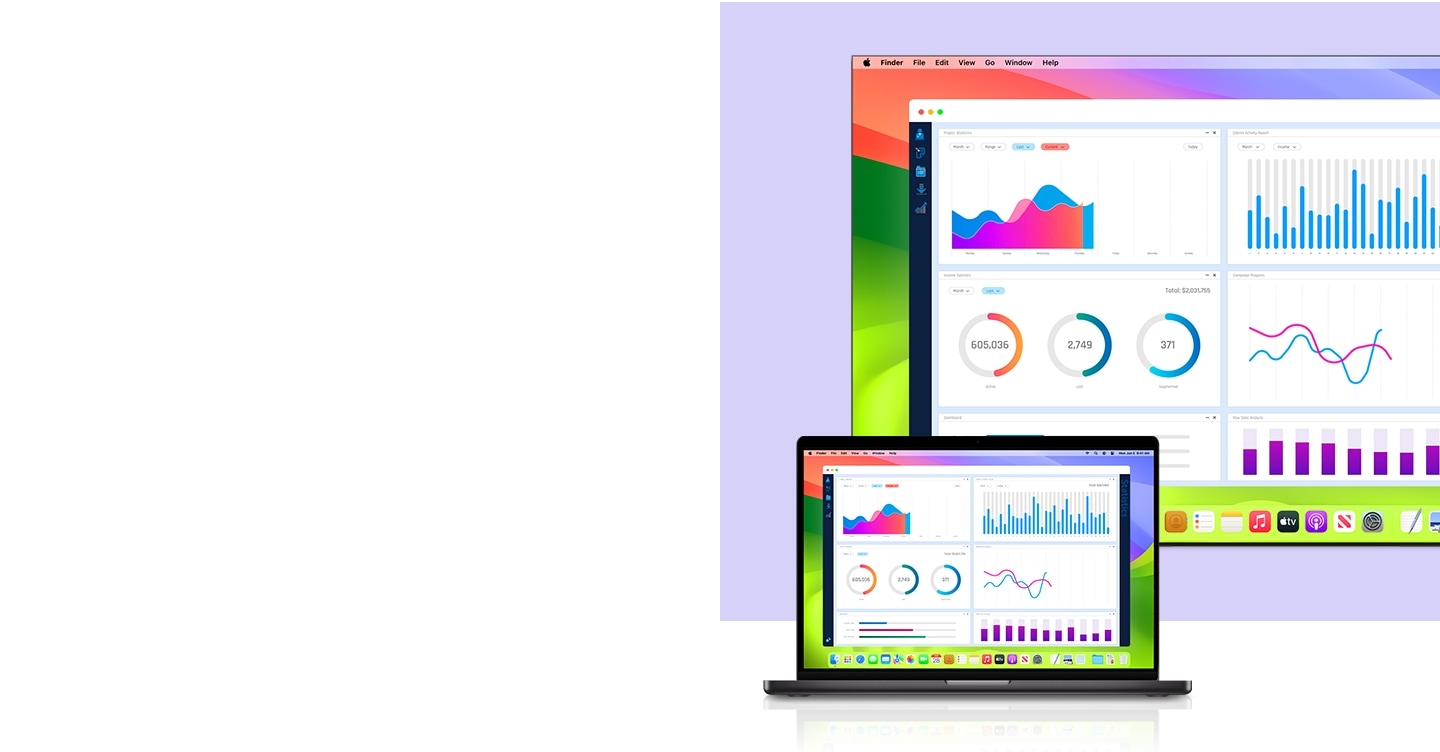
了解 Smart TV
-
產品概述
-
屏幕尺寸
常見問題:
-
如何在三星 Smart TV 上使用屏幕鏡射功能?注意:請確認你的電視已開啟,並與你的手機連線至相同的 Wi-Fi 網絡。你的手機必須支援屏幕鏡射功能,例如屏幕鏡射或 Smart View。如要檢查你的手機是否支援鏡射功能,請參閱手機的使用手冊。SmartView 不是可下載的應用程式,它位於你手機的快速設定面板中。
在 Galaxy 裝置上,屏幕鏡射功能稱為 Smart View。
1. 在手機上,從屏幕上方往下滑動,開啟快速設定面板。
2. 點選 SmartView 圖示。
3. 點選可用裝置清單中的電視。
4. 點選立即開始。
(注意:如有提示,請輸入電視上的 PIN 碼或允許電視存取,以完成連線。)
5. 你的手機屏幕現在會出現在電視上。
(注意:電視可能會提示你變更畫面寬高比例。如果需要,請點選手機上的 [變更]。)
對於 iOS 裝置,屏幕鏡射功能稱為 AirPlay,其功能完全相同 - 鏡射圖像、影片和其他媒體。使用 AirPlay 與使用 Smart View 相似,但有幾點不同。
1. 在 iPhone 上,從屏幕右上方向下滑動,開啟「控制中心」。
2. 點選屏幕鏡射圖示。
3. 從可用裝置清單中選取電視。
4. 當彈出式視窗出現時,將電視屏幕上顯示的 AirPlay 代碼輸入至你的 iPhone。
5. 你手機的屏幕現在會出現在電視上。 -
哪些電視可兼容三星 Apple AirPlay?自 2018 年起推出的所有 Samsung Smart TV 均支援 AirPlay。如需完整的兼容型號清單,請瀏覽 https://www.apple.com/home-app/accessories/#section-tvs。
- 圖片為模擬影像,僅供參考。三星Smart TV的外觀和設計規格如有更改,恕不另行通知,但不影響產品效能。
- Apple 和 AirPlay 是 Apple Inc. 在美國及其他國家和地區註冊的商標。
- 屏幕內的內容為模擬影像,僅供參考。
- 根據型號或地理區域,可能不支援此功能。 Apple TV 應用程式和 AirPlay 可能隨時停止。
- Apple TV+:Apple TV+ 需訂閱。 Apple TV+ 可能並非在所有地區都可使用。
- AirPlay:AirPlay 需要 iOS 12.3 或更高版本,或 macOS 10.14.5 或更高版本。如要使用 Apple AirPlay,請確保已啟用「選單」>「設定」>「所有設定」>「連線」>「Apple AirPlay 設定」。電視和 Apple 裝置應位於同一 Wi-Fi 網絡上才能使用 AirPlay。僅相容設備。從 2018 年智能電視型號開始支援 Airplay 功能。Apple TV 應用程式和 AirPlay 是第三方服務,第三方可能隨時終止。













